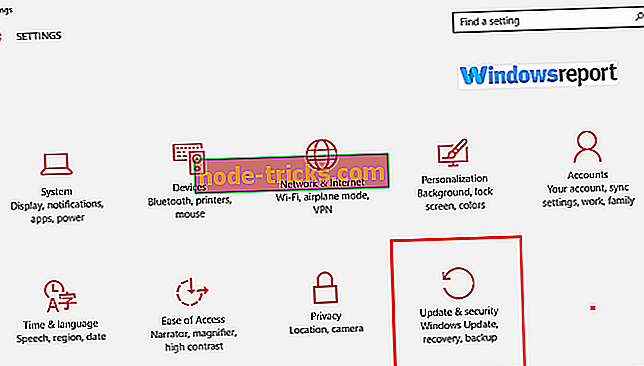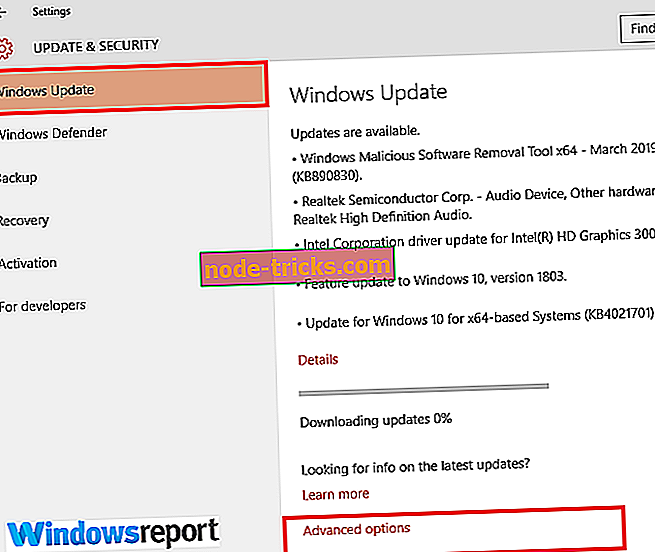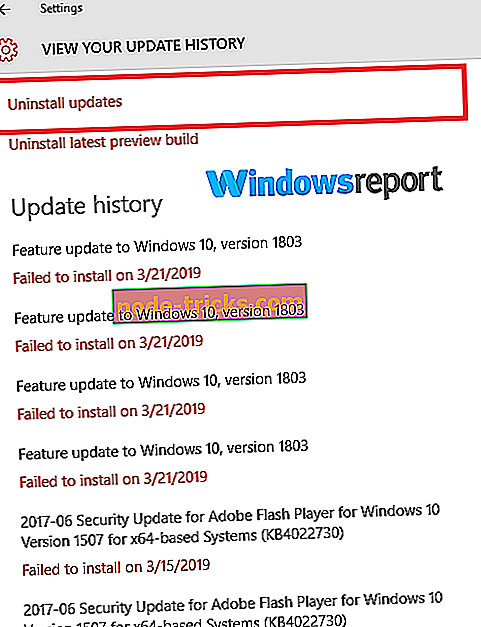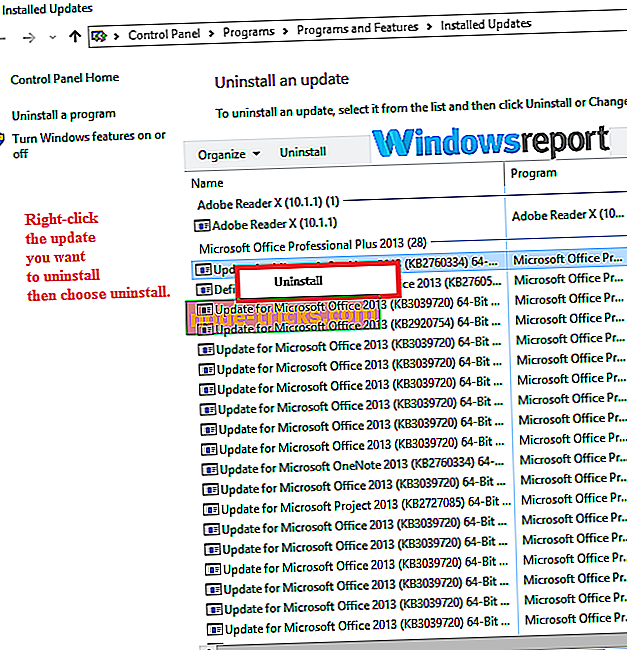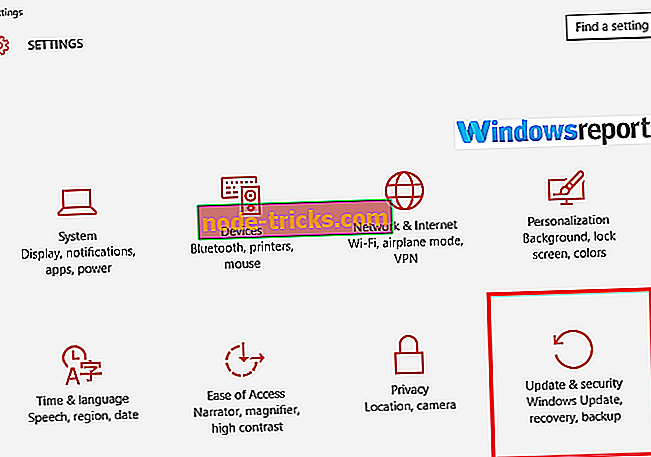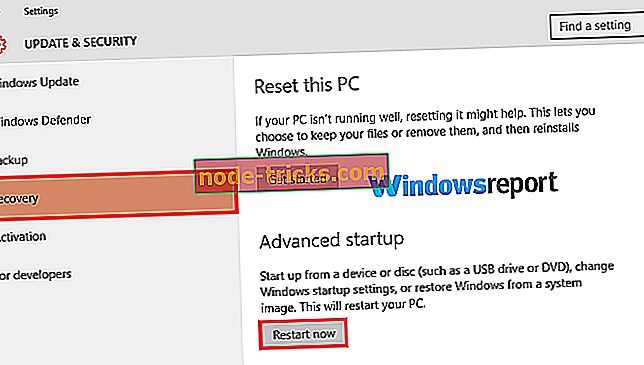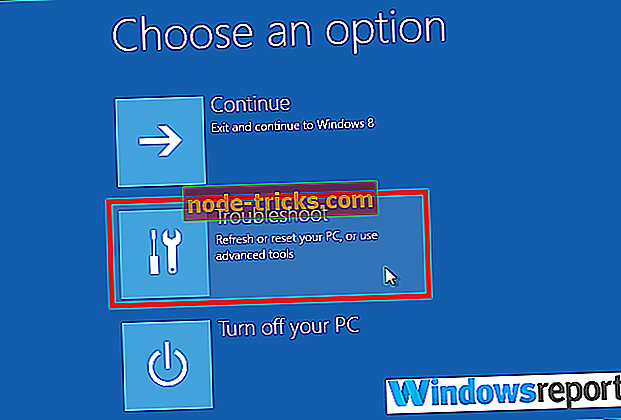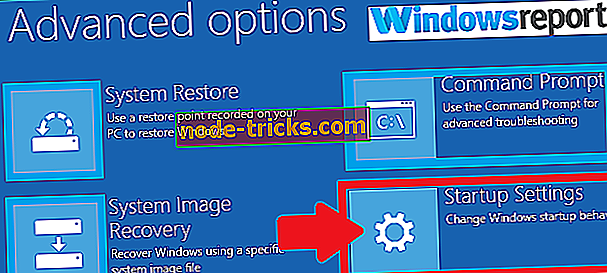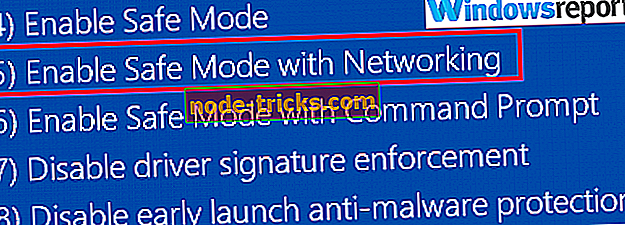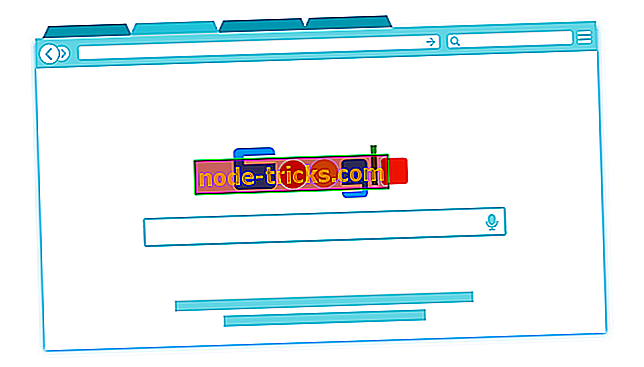Що робити, якщо ваш ноутбук не відкриває будь-який браузер
Іноді ваш ноутбук не відкриває жодного браузера, незважаючи на підключення до Інтернету. Бачите, ваш Інтернет може працювати цілий день тільки для того, щоб раптово зупинитися без попередніх показників або ознак проблем із підключенням.
Добре, ми копали навколо та розкопали пару рішень для цього найбільш впертої проблеми. Але перш ніж ми обговоримо їх, давайте подивимося на причини цієї помилки і пов'язані з нею помилки.
Потенційні причини відкриття жодного веб-переглядача ("Мій ноутбук не відкриє жодного браузера")
- Блокади безпеки : Ваш антивірус та / або брандмауер можуть блокувати відкриття веб-переглядачів, оскільки ваша система заражена шкідливим програмним забезпеченням.
- Проблеми з реєстром : Проблемні запитання або неправильне редагування параметрів реєстру можуть призвести до проблем із браузерами.
- Нещодавнє оновлення Windows : нещодавно встановлені оновлення Windows іноді могли б зробити ваш браузер недоступним .
- Adobe Flash Player : Щоб запобігти інцидентам безпеки, веб-сервери, які дозволяють Flash-вмісту, іноді запобігають завантаженню ненадійних веб-сайтів.
- Заблоковані дані перегляду : файли cookie, паролі, історія перегляду та така локально збережена інформація також можуть привести до падіння вашого улюбленого веб-переглядача.
- Додаткові установки : Додавання розширень і плагінів до програмного забезпечення для перегляду також може викликати цю дратівливу поведінку.
Що робити, якщо браузер не відкриється у Windows 10
- Перезавантажте комп'ютер
- Сканування комп'ютера на наявність шкідливих програм
- Вимкніть свій антивірус
- Видалити останнє оновлення Windows
- Завантаження в безпечний режим з мережею
- Оновіть свій браузер
1. Перезавантажте комп'ютер
Неймовірно, перезавантаження ПК іноді усуває цю проблему. Зробіть це і перевірте, чи вдасться виправити ваші веб-переглядачі.
2. Сканування комп'ютера на наявність шкідливих програм

Якщо ваш ноутбук не відкриє жодного браузера, перевірте комп'ютер на наявність шкідливого програмного забезпечення та очистіть всі виявлені інфекції.
Для цього рекомендується використовувати надійний антивірус, наприклад Bitdefender.
3. Вимкніть свій антивірус
Тимчасове вимкнення антивірусного захисту в реальному часі може бути корисним. Однак спробуйте повторно ввімкнути його, оскільки відвідування веб-сайтів, коли незахищені, роблять пристрій вразливим до загроз. Якщо браузер ще не відкриється, вимкніть встановлений брандмауер.
Крім того, розгляньте можливість видалити свій антивірус повністю, якщо це проблема не вирішена. Ці дії змінюються залежно від встановленого антивіруса, тому зверніться до веб-сайту виробників, якщо у вас виникли проблеми.
4. Видаліть останнє оновлення Windows
Якщо ви вважаєте, що це одне з останніх оновлень, які викликають проблеми з веб-переглядачем, видаліть його.
- Натисніть кнопку Пуск. Виберіть Налаштування.

- Виберіть Оновити & безпеку.
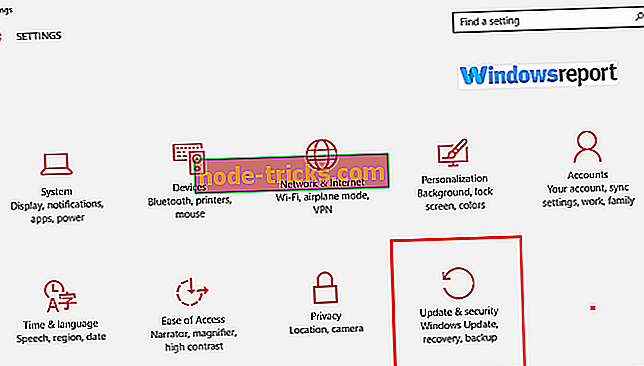
- Тепер виберіть пункт Windows Update і натисніть кнопку Додаткові параметри.
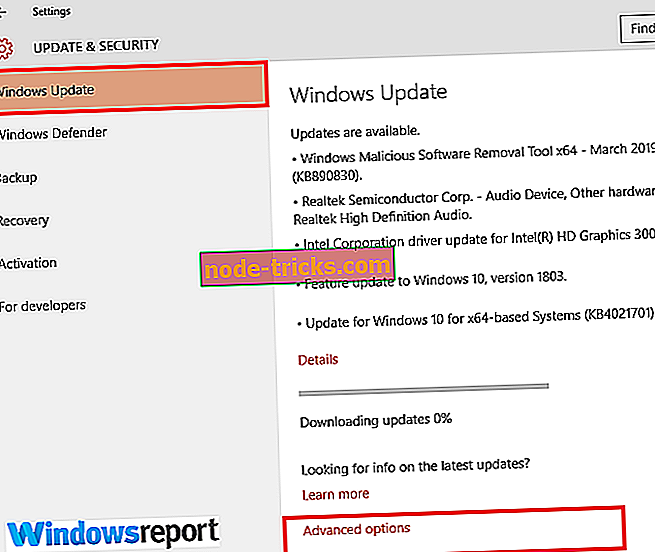
- Тепер виберіть пункт Перегляд історії оновлення, а потім натисніть кнопку Видалення оновлень
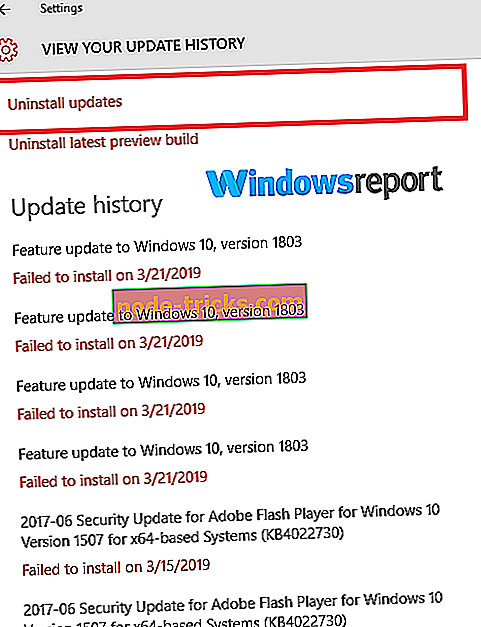
- Клацніть правою кнопкою миші на проблемному оновленні і виберіть Видалити .
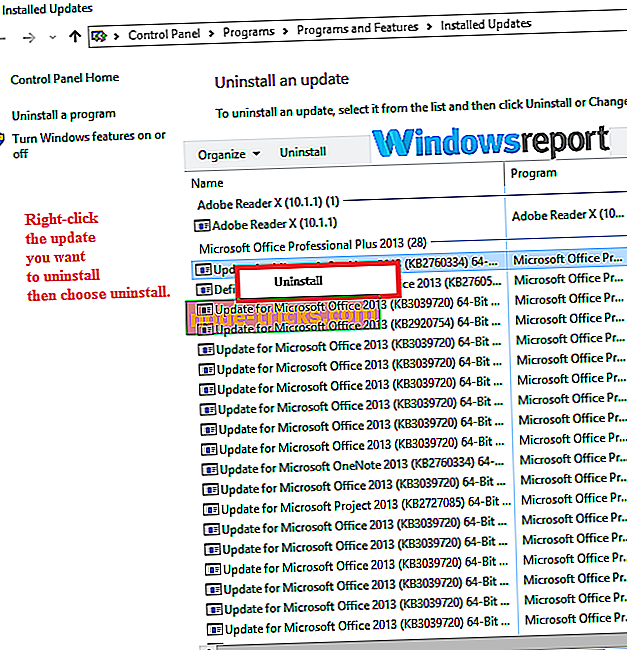
- Перезавантажте комп'ютер і перевірте, чи не виникло питання.
5. Завантажтеся в безпечний режим з мережею
Безпечний режим допомагає усунути проблеми з ПК. Якщо ваш ноутбук не відкриє жодного веб-переглядача, відкрийте безпечний режим, виконавши такі дії:
- Натисніть кнопку Пуск і виберіть Установки .
- Виберіть Оновити & безпеку .
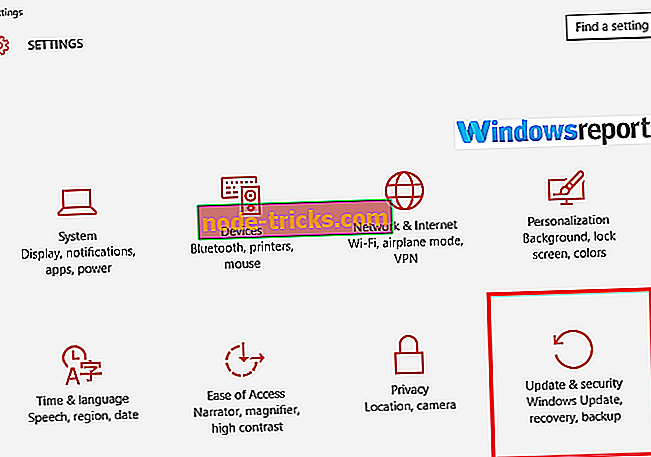
- Тепер виберіть Відновлення та виберіть Перезавантажити зараз під вкладкою Розширений запуск .
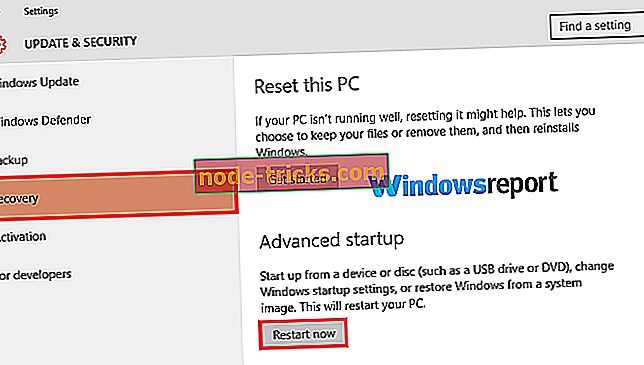
- Ваш комп'ютер перезавантажиться з орієнтованим на виправлення неполадок Виберіть екран опцій .
- Натисніть кнопку Виправлення неполадок потім Додаткові параметри.
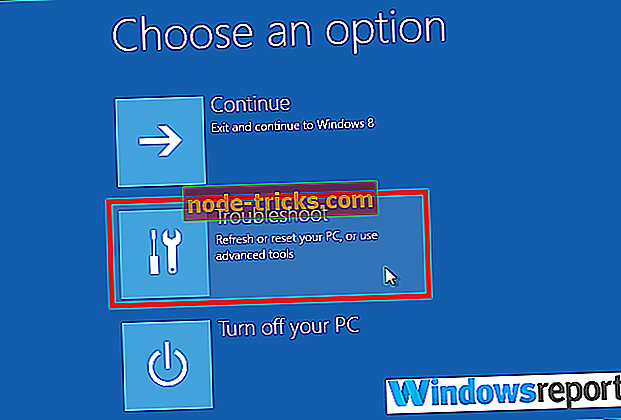
- Виберіть " Параметри запуску", а потім знову натисніть " Перезавантажити" .
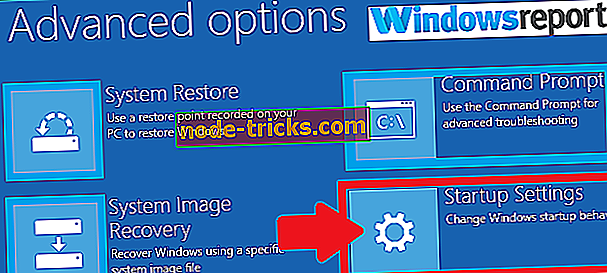
- Після того, як він перезавантажиться ще раз, у вас буде список варіантів. Виберіть 5 або просто натисніть F5, щоб увійти в безпечний режим з мережею .
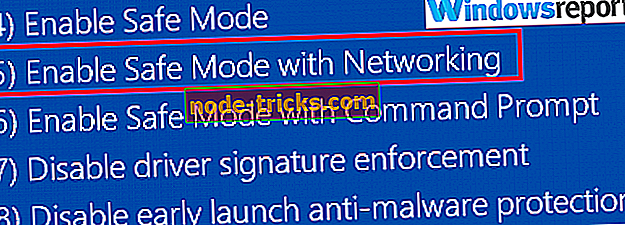
Перевірте, чи доступний будь-який веб-переглядач і чи запускаються веб-сторінки.
6. Оновіть свій браузер

На даний момент, можливо, найбільш ймовірним рішенням є оновлення ваших браузерів. Оскільки вони не відкриваються, просто видаліть, а потім лише встановіть останню версію програми перегляду. Це трохи втомлює, але, якщо успішно, ви, безумовно, виправити цю проблему назавжди.
Щоб повністю видалити програму з комп'ютера, можна використовувати стороннє програмне забезпечення для видалення, наприклад IOBit Uninstaller . Використовуючи цю програму, ви переконаєтеся, що ваш браузер повністю видалено, включаючи всі його файли та записи реєстру.
Якщо ваш ноутбук не відкриє жодного веб-переглядача, не соромтеся спробувати всі рішення з цієї статті і повідомте нам, якщо будь-яке з цих рішень працює для вас.
ВИБРАНІ ДОДАТКОВІ ВІДОМОСТІ ДЛЯ ВАС:
- РЕШЕНО: На ПК сталася помилка браузера
- Windows 10 build 18841 приносить купу помилок браузера
- Запитану URL-адресу було відхилено: Як виправити цю помилку веб-переглядача